ዘመናዊ ሲኤምኤስ ለተጠቃሚው ያለምንም የፕሮግራም እውቀት የራሱን ጣቢያ ሁሉንም መለኪያዎች እንዲያስተዳድር ያስችለዋል ፡፡ ለአዳዲስ መጤዎች ለጣቢያው ግንባታ እና የራሳቸውን ብሎጎች አዘጋጆች የራሳቸውን ግቤቶች ወደ ገጾቻቸው ማከል እና የጣቢያው ዲዛይን መለወጥ መቻል ብዙ ጊዜ በቂ ነው ፡፡ ሁሉም በጣም የታወቁ ሞተሮች በፕሮጀክቱ ላይ ገጽታዎችን ለመጫን ይደግፋሉ ፣ ይህም የመግቢያውን የቀለም ንድፍ ብቻ ሳይሆን የመዋቅር ቅንብሩን እንዲለውጡ ያስችልዎታል ፡፡
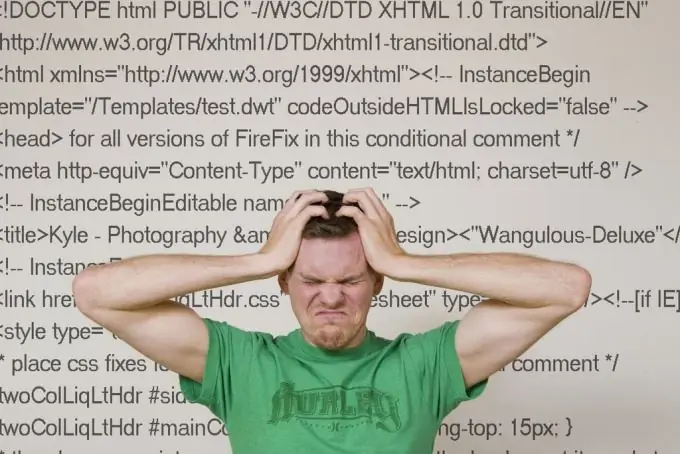
አስፈላጊ
በጣቢያው ላይ የተጫነው ሲኤምኤስ (ጆሞላ ፣ ዎርድፕረስ ፣ ድሩፓል ፣ ወዘተ)
መመሪያዎች
ደረጃ 1
የ Joomla አብነት መጫን የጣቢያው ገጽታ እና ስሜት ይወስናል። ለሲ.ኤም.ኤስ. ሁለት ዓይነቶች ገጽታዎች አሉ የጣቢያ አብነት እና ባንድንድ አብነት ለጣቢያው ራሱ ዲዛይን እና ለአስተዳደራዊ ፓነል ዲዛይን ኃላፊነት ያላቸው በቅደም ተከተል ፡፡ አብነቱን ከፕሮጀክቱ ኦፊሴላዊ ቦታ ወይም ከሌሎች የዮሞላ ሀብቶች ያውርዱ ፡፡ ከዚያ በኋላ ወደ ጣቢያው የአስተዳደር ፓነል ይሂዱ እና ምናሌውን “ጭነት” - “የጣቢያ አብነቶች” ን ይምረጡ ፡፡
ደረጃ 2
"አዲስ አብነት ጫን" ን ይምረጡ. በሚከፈተው ክፍል ውስጥ “የመጫኛ ጥቅሉን ያውርዱ” ን ይምረጡ ፣ ወደ የወረደው ገጽታ ዱካውን ይግለጹ እና ከዚያ “አውርድ እና ጫን” ን ጠቅ ያድርጉ ፡፡
ደረጃ 3
ከተጫነ በኋላ ወደ “ጣቢያ” - “አብነቶች” - “የጣቢያ አብነቶች” ምናሌ ይሂዱ እና “ነባሪ” ቁልፍን ጠቅ በማድረግ የወረደውን ገጽታ ይምረጡ ፡፡
ደረጃ 4
ለ CMS Wordpress ከፕሮጀክቱ ገንቢዎች ጣቢያ የወረደውን አብነት ይክፈቱ ፡፡ አስፈላጊ ከሆነ ፋይሎችን በመተካት ኤፍቲፒ በመጠቀም ሁሉንም የተቀበሉትን ፋይሎች ወደ / wp- ይዘት / ገጽታዎች ማውጫ ይስቀሉ ፡፡ ከዚያ ወደ ብሎግዎ ዳሽቦርድ ይሂዱ እና ወደ “መልክ” - “ገጽታዎች” ትር ይሂዱ። አዲስ የተጫነ አብነት ይምረጡ እና “አግብር” ን ጠቅ ያድርጉ።
ደረጃ 5
በ CMS Drupal ውስጥ መጫኑ ከዎርድፕረስ ጋር ተመሳሳይ በሆነ መንገድ ይከናወናል። የወረደው ገጽታ ወደ ጣቢያዎች / ሁሉም / ገጽታዎች አቃፊ ተሰቅሏል። በአስተዳደር ፓነል ውስጥ የተጫነው ጭብጥ በእቃው ውስጥ ተመርጧል "አስተዳደር" - "የጣቢያ ዲዛይን" - "ገጽታዎች". ለ CMS DLE ሁሉም አብነቶች በ / አብነቶች / አቃፊ ውስጥ ይቀመጣሉ።
ደረጃ 6
ጣቢያዎን በኡኮዝ ላይ እየገነቡ ከሆነ ከዚያ የአብነት ጭነት ትንሽ የተለየ ይሆናል። የወረደውን መዝገብ ይክፈቱ እና ወደ ጣቢያው የቁጥጥር ፓነል ይሂዱ ፡፡ ወደ "ዲዛይን አስተዳደር" - "አብነት ገንቢ" ይሂዱ. በንድፍ አውጪው ውስጥ የአብነት tmpl.txt ፋይል ይዘቶችን ይቅዱ።
ደረጃ 7
ወደ የቅጦች ሉህ ትር ይሂዱ እና የቅጥያውን ቅብብሎቹን ወደ ተገቢው መስኮት ይቅዱ። በ img አቃፊ ውስጥ ያሉት ሁሉም ስዕሎች ወደ አገልጋዩ መስቀል አለባቸው። የጭብጡ ጭነት ተጠናቅቋል።







